오늘 예제 도면을 이용해서 Hole기능과 Circular Pattern기능에 대해서 알아보자.

※HOLE
다음과 같은 도면을 그리기 위해서 먼저 몇개의 피쳐가 필요한지 파악해야 한다. 왼쪽에 원통형 피쳐와 오른쪽 ㄱ 자 피쳐 두개가 필요한 걸 알 수 있다.

먼저 원통에 치수를 입혀서 PAD 시켜준다.

가운데 평면을 잡아준 다음에 Cut Part By Sketch Plane을 이용해서 단면으로 들어간다.

ㄱ 자 모형을 스케치 한 후에
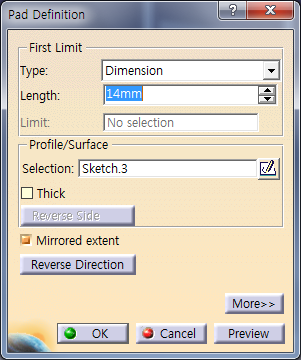
PAD 를 이용해서 양면으로 돌출한다.
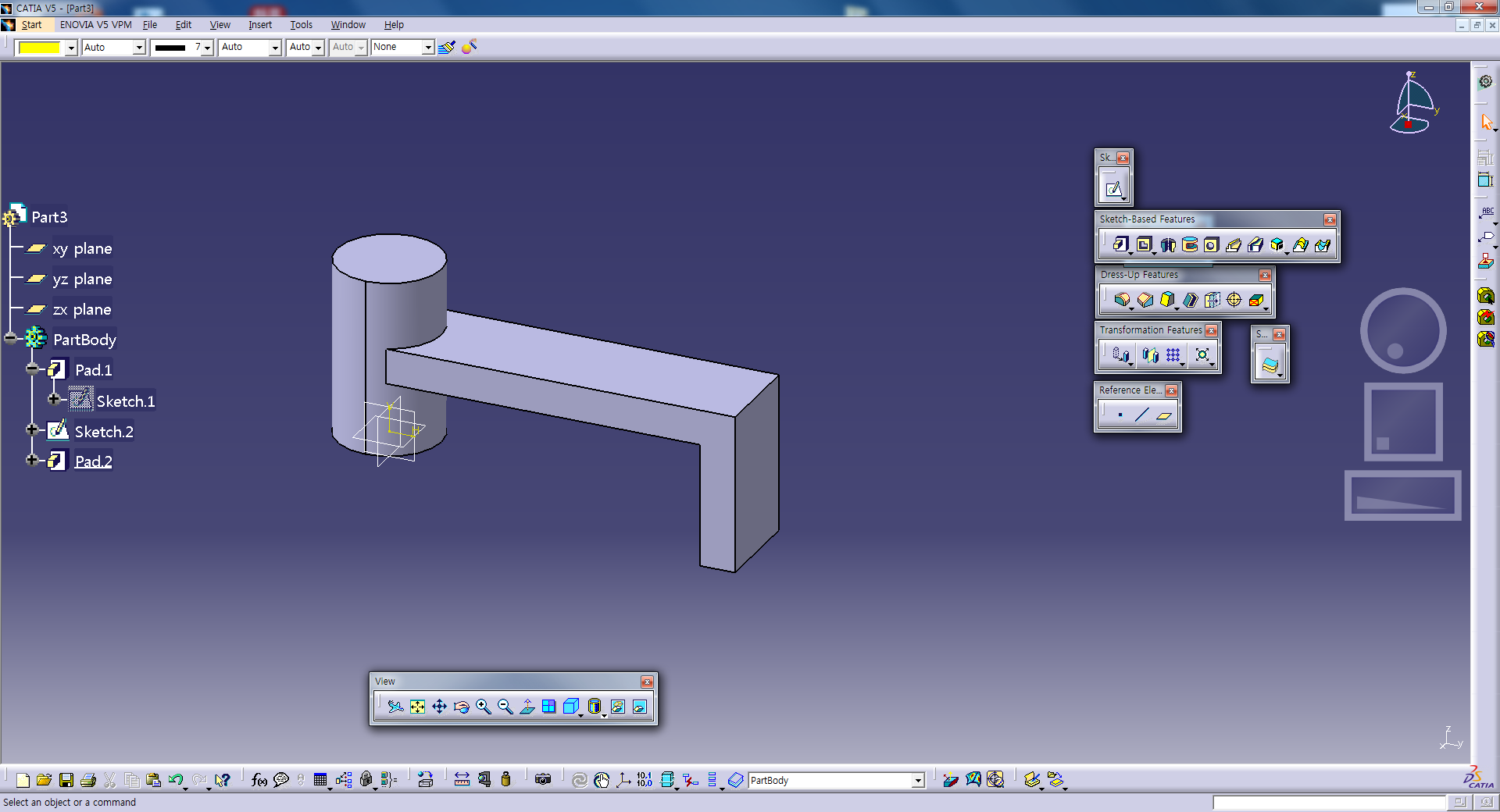
완성된 모습. 여기에 홀을 만들어보자.
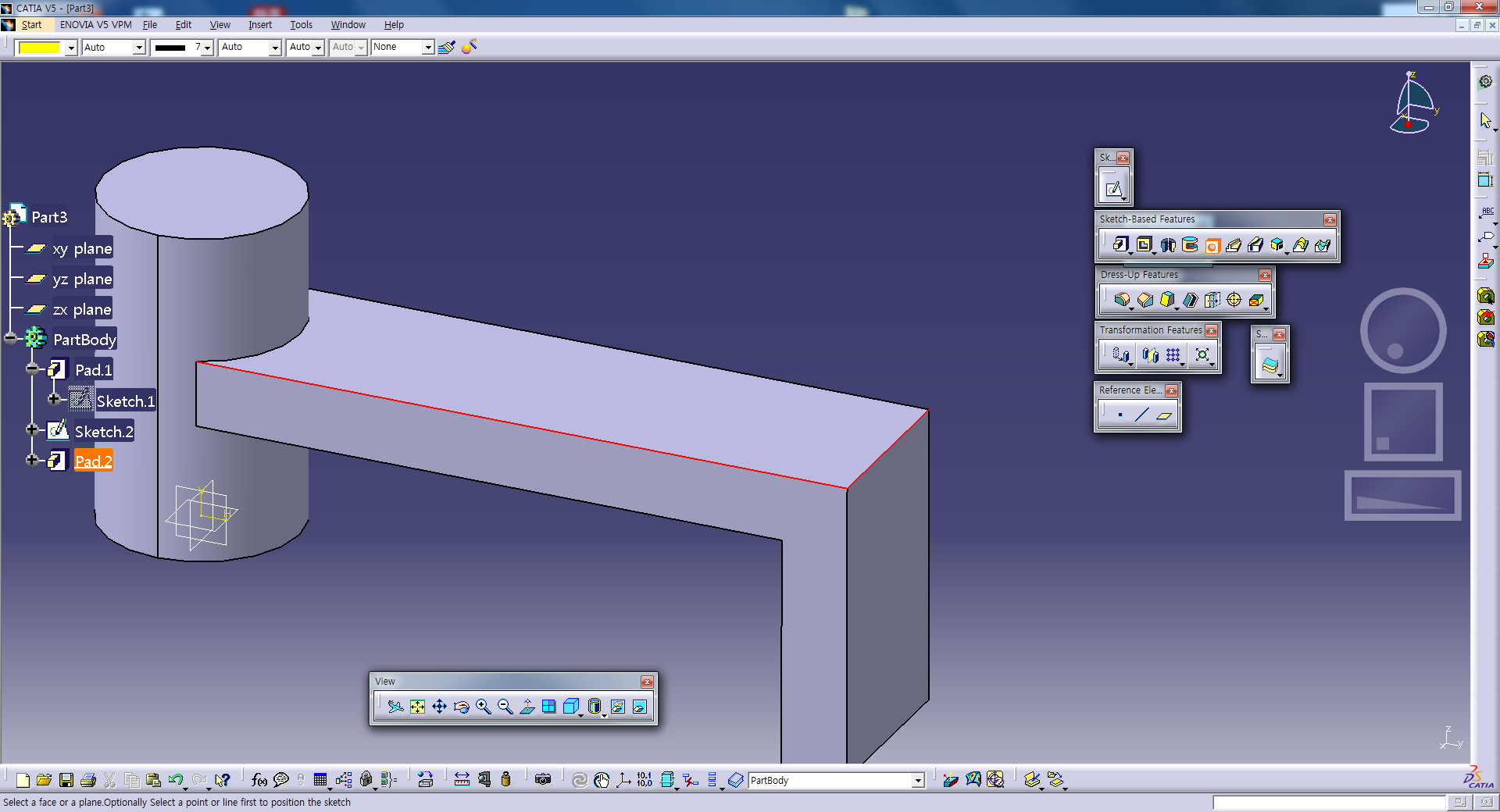
Hole을 선택한 후에 홀을 만들려는 평면의 모서리를 클릭하면 다음과 같이 빨간색 선으로 표시되는데, 여기서 다시 평면을 눌러준다.
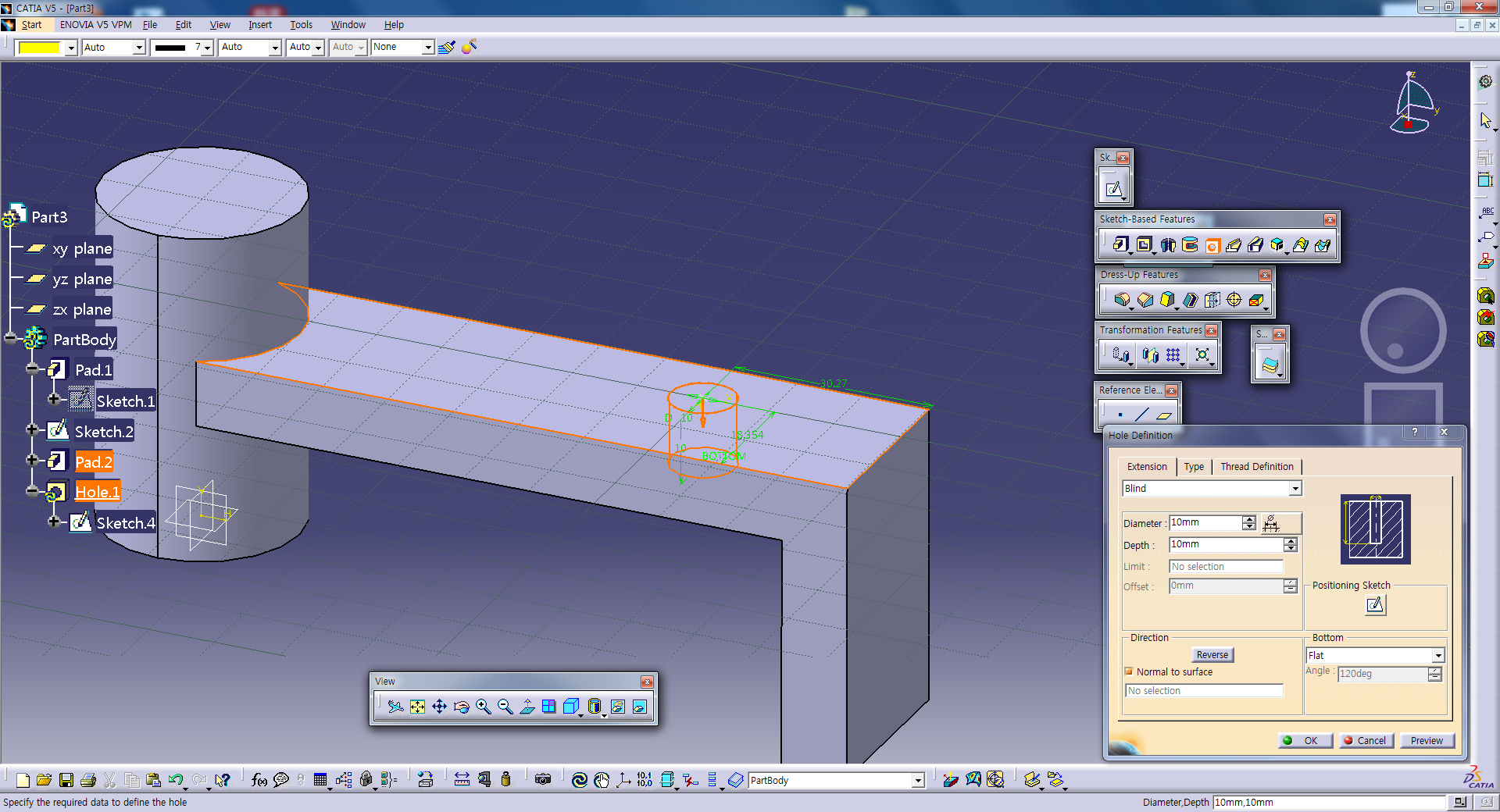

다음과 같이 홀의 형상이 보일 것이다. 각 치수를 입력해준 다음 옵션을 살펴보자.
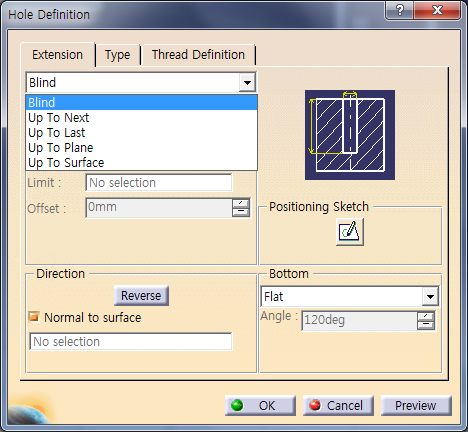
PAD와 옵션이 비슷함을 알 수 있다.
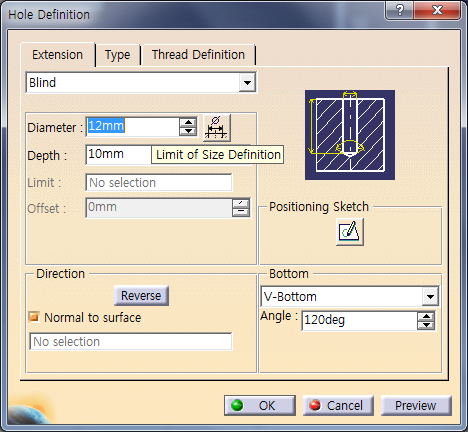

옵션에서 Diameter 옆에 보면 보이는 그림을 선택하면 공차 값을 입력할 수 있다.
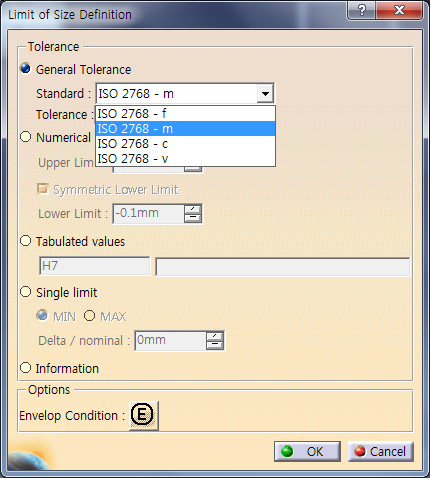
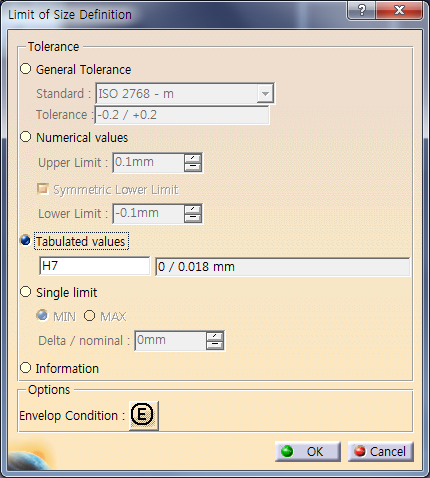
공차 뿐만 아니라 정밀도와 끼워맞춤 공차 값도 입력해 줄 수 있다.

공차 값이 들어간 모습이다.

Type에서는 나사의 모야을 선택할 수 있다. 기본 모양부터 카운터 보어, 카운터 썽크, 카운터 드릴드 등이 있다.
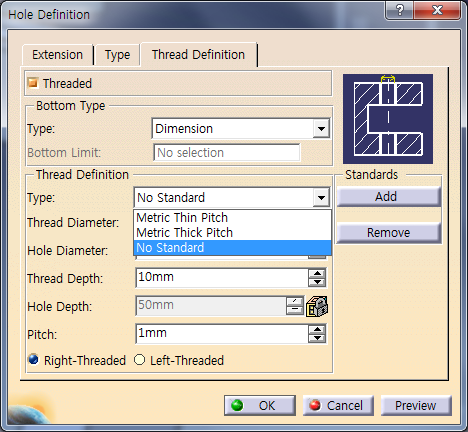
Thread Definition에서 보통 나사인지, 가는 나사인지도 선택할 수 있다.
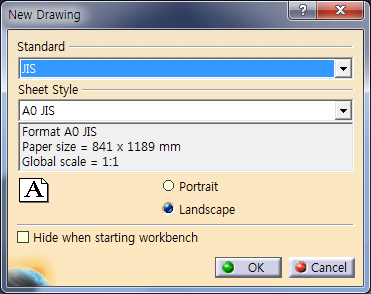
위 예제도면과 같이 만들기 위해 Drafting을 해봤다. 척도를 1:1로 하기 위해 JIS로 선택한다.
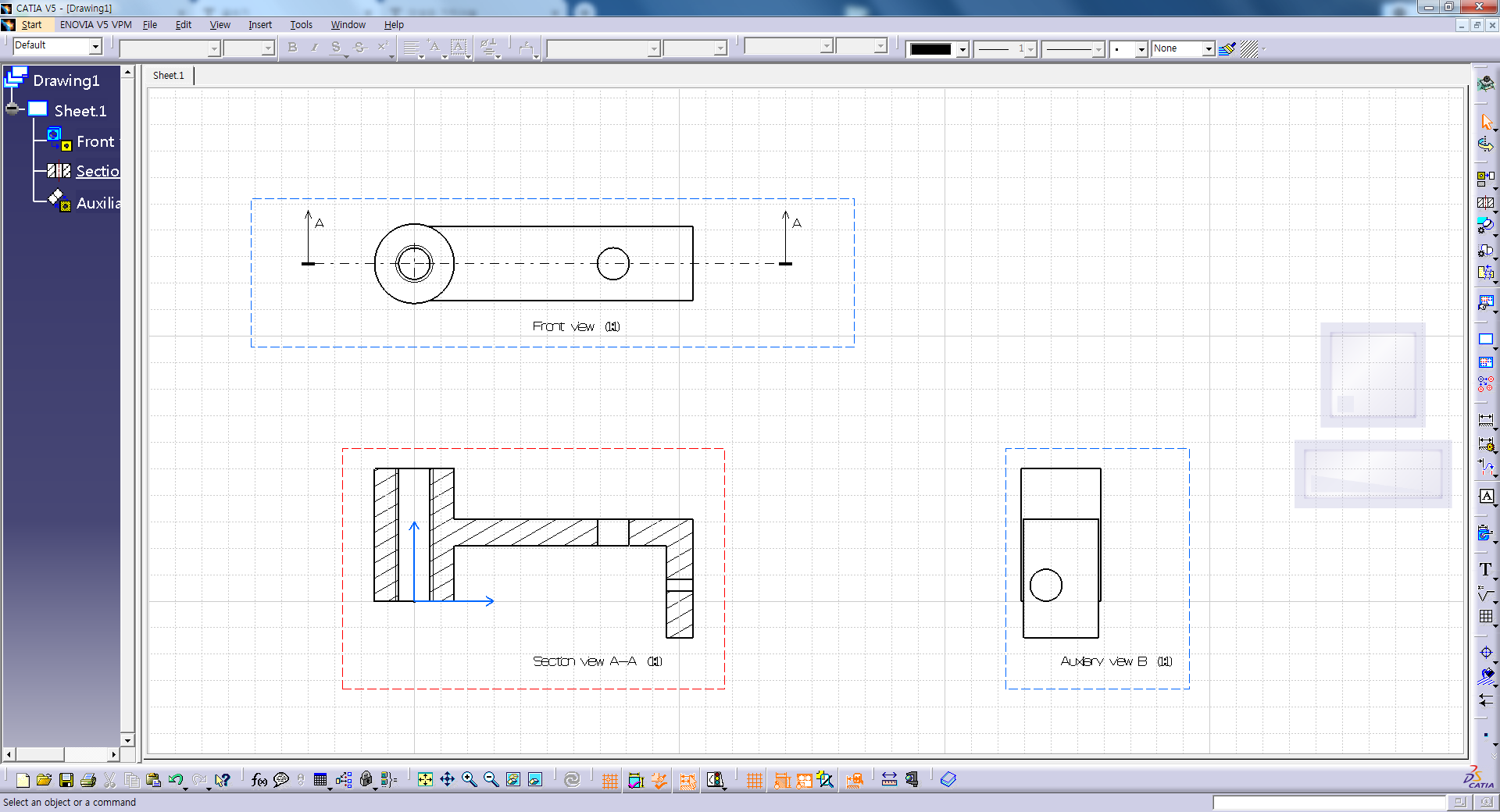
Window에서 원하는 도면을 드래프팅 하여 도면처럼 표현할 수 있다.
※Shaft, Circular Pattern
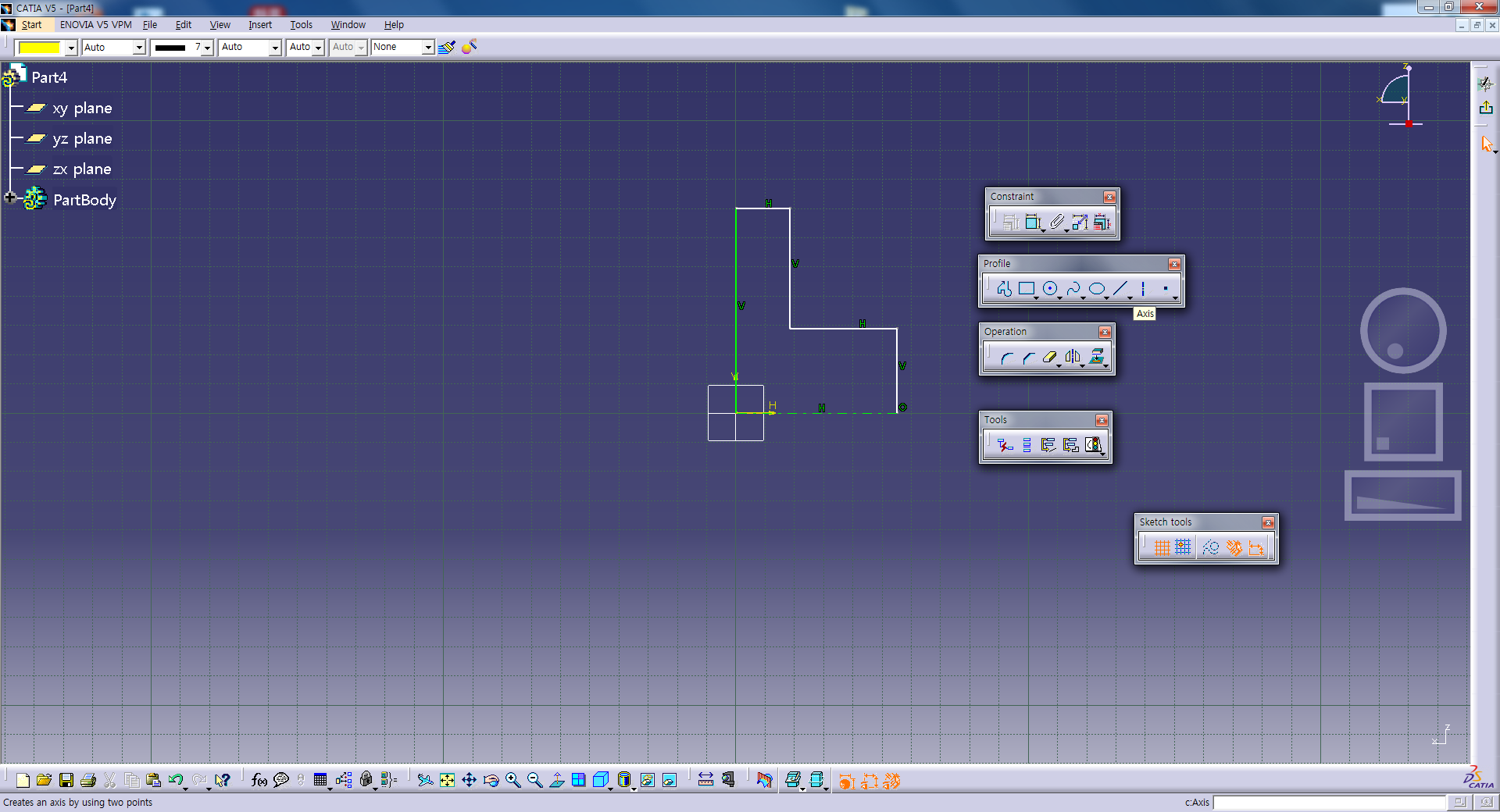
커버 모양을 만들기 위해서 커버의 측면도를 반절만 그린다음 중심을 Axis를 이용해서 중심축을 만들어준다.
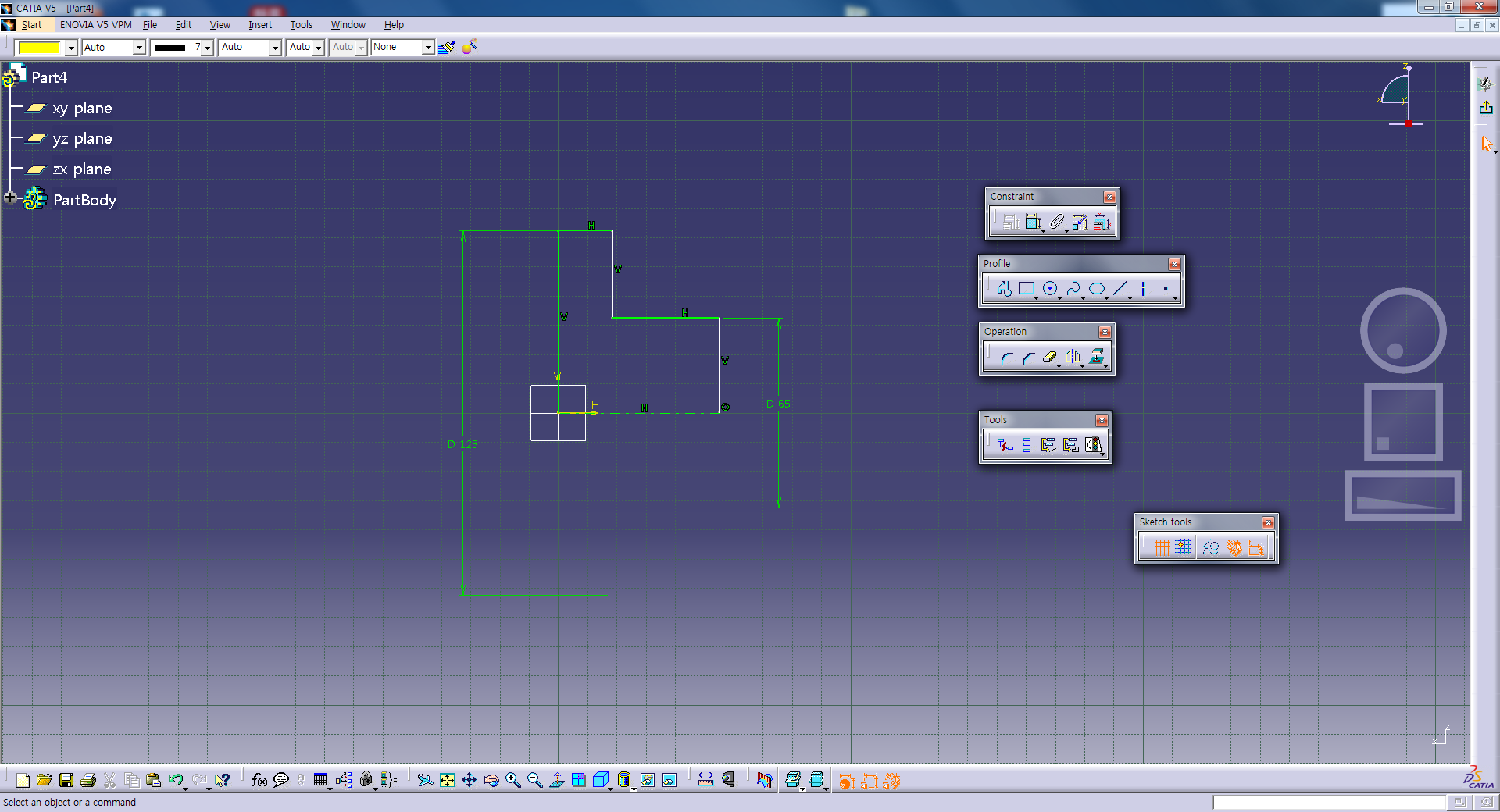
치수를 입력한 다음에
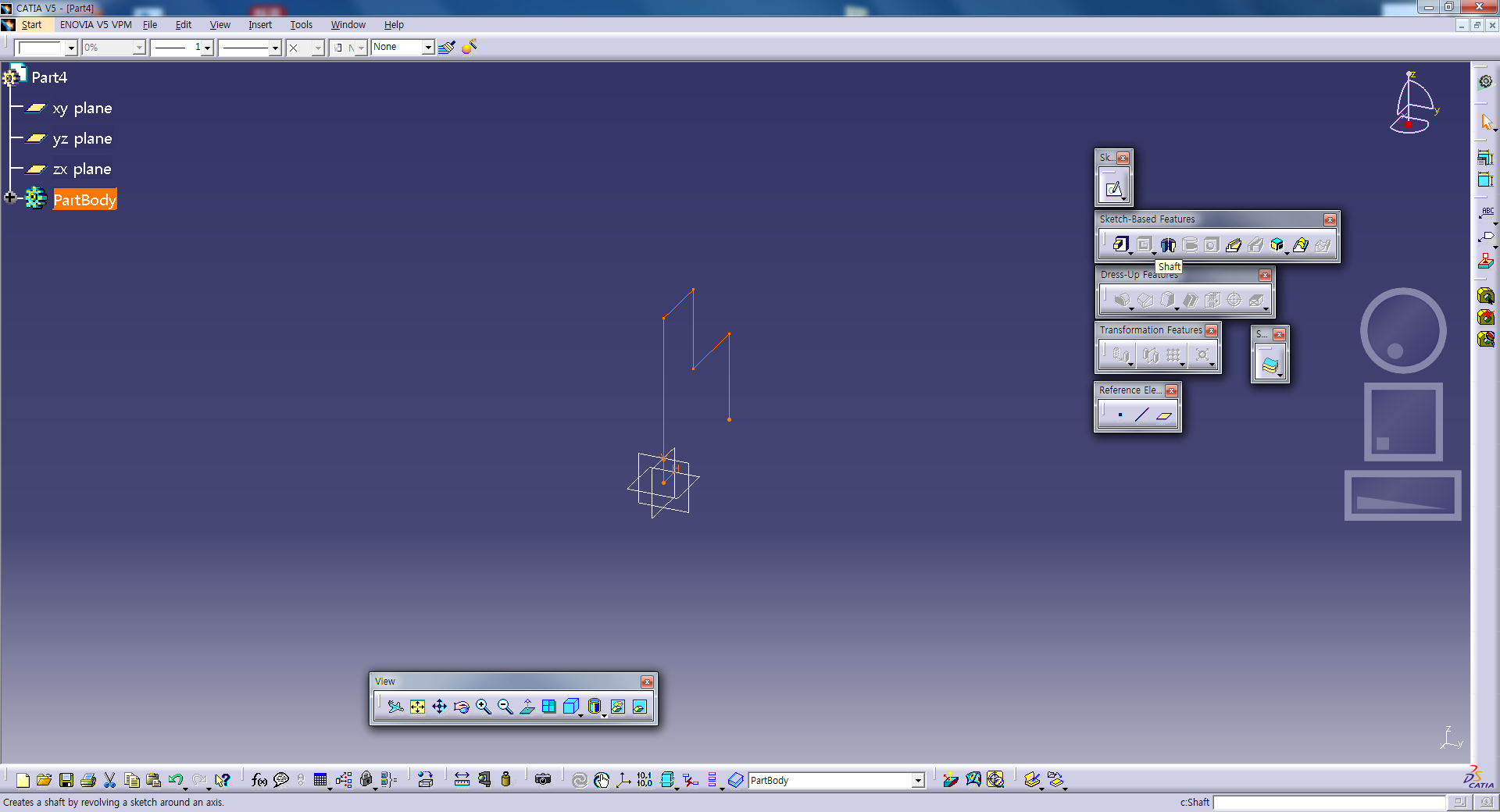
Workbench를 빠져나온다.

Shaft를 이용하여 커버를 만들 수 있다.

위에 배운 홀 기능을 이용하여 홀을 만들어준 후 Circular Pattern 기능을 이용하여 같은 홀을 4개 만들 수 있다.
아무래도 설계 경험이 있어서 그런지 CATIA도 적응이 빠르게 됐다. 여러 도면을 제일 먼저 그리고 어려워 하는 친구들을 도와주며 실력을 점검할 수 있었다. Part Design을 넘어서 Assembly와 전장설계 등 다양한 역할을 수행하고 싶다.



